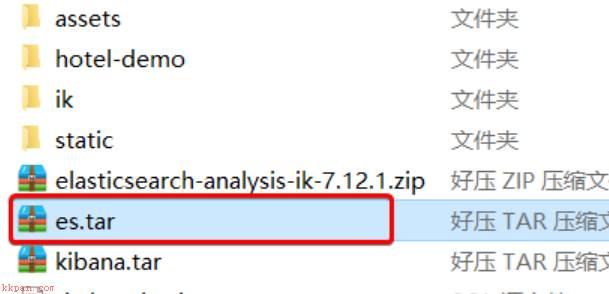那有没有一种既能具有GitHub一样的功能,又能保护隐私免费的管理工具呢?答案是GitLab。今天就讲一下。使用docker搭建GitLab的过程。

因为我们是使用docker搭建的,所以需要先安装docker,docker支持不同的OS,具体的安装信息这里不做详细介绍,可以自己的操作系统,参考官方的安装指南进行安装。http://www.docker.io
GitLab需要用到数据库来存储相关数据,所以需要在安装GitLab的同时安装数据库,这里使用的是PostgreSQL和redis。我在查找相关的镜像,之后发现有很多现成的镜像,这里我使用的sameersbn镜像。但是有一点我认为不是很好的是:这个镜像没有把redis、postgresql集成到gitlab的容器里面,需要先单独pull这两个镜像run一下,然后再pull gitlab的镜像进行安装。
使用如下命令分别拉取最新的镜像:
docker pull sameersbn/redis docker pull sameersbn/postgresql docker pull sameersbn/gitlab
这里有第一个坑:因为我们默认都是从docker的官方仓库中拉去镜像,但是由于国内访问国外的网站有墙,而且速度也是十分的慢,所以需要代理。这里推荐Daocloud加速器 https://www.daocloud.io/ 免费使用,但是需要先注册,登录成功后,找到加速器执行相关命令即可。笔者亲测速度明显快很多!
使用如下命令运行postgresql镜像:
docker run --name postgresql -d -e 'DB_NAME=gitlabhq_production' -e 'DB_USER=gitlab' -e 'DB_PASS=password' -e 'DB_EXTENSION=pg_trgm' -v /home/root/opt/postgresql/data:/var/lib/postgresql sameersbn/postgresql
这里需要解释的是:
(1). 以上是一条命令,反斜杠是为了在命令内换行方便阅读,如果不喜欢,也可以写在一行。
(2). -e后面跟的都是容器的环境参数,都是在制作镜像的时候指定好的,所以不要去改动。
(3). -v后面是添加数据卷,这样在容器退出的时候数据就不会丢失,其中 /home/root/opt/postgresql/data是作者自己创建的文件夹,读者可以自己自定义,后面的部分是容器内的文件路径,需要保持不变。
(4). 命令执行成功之后会在控制台显示一串容器的编号,可以使用命令docker ps查看刚刚启动的容器。
使用如下命令运行redis镜像:
docker run --name redis -d -v /home/root/opt/redis/data:/var/lib/redis sameersbn/redis
这里跟启动postgresql一样。
使用如下命令运行GitLab镜像:
docker run --name gitlab -d --link postgresql:postgresql --link redis:redisio -p 10022:22 -p 10080:80 -e 'GITLAB_PORT=10080' -e 'GITLAB_SSH_PORT=10022' -e 'GITLAB_SECRETS_DB_KEY_BASE=long-and-random-alpha-numeric-string' -e 'GITLAB_SECRETS_SECRET_KEY_BASE=long-and-random-alpha-numeric-string' -e 'GITLAB_SECRETS_OTP_KEY_BASE=long-and-random-alpha-numeric-string' -e 'GITLAB_HOST=服务器地址' -e 'GITLAB_EMAIL=邮箱地址' -e 'SMTP_ENABLED=true' -e 'SMTP_DOMAIN=www.sina.com' -e 'SMTP_HOST=smtp.sina.com' -e 'SMTP_STARTTLS=false' -e 'SMTP_USER=邮箱地址' -e 'SMTP_PASS=邮箱密码' -e 'SMTP_AUTHENTICATION=login' -e 'GITLAB_BACKUP_SCHEDULE=daily' -e 'GITLAB_BACKUP_TIME=10:30' -v /home/root/opt/gitlab/data:/home/git/data sameersbn/gitlab
这里需要解释的是:
(1). 网上又很多教程讲关于使用docker安装GitLab,但是讲的不全面,至少我按照他们的方法安装时不能正常运行,这里是第三个坑:一定要加上如下环境参数:
-e 'GITLAB_SECRETS_DB_KEY_BASE=long-and-random-alpha-numeric-string' -e 'GITLAB_SECRETS_SECRET_KEY_BASE=long-and-random-alpha-numeric-string' -e 'GITLAB_SECRETS_OTP_KEY_BASE=long-and-random-alpha-numeric-string'
有关于这三个环境参数的含义:
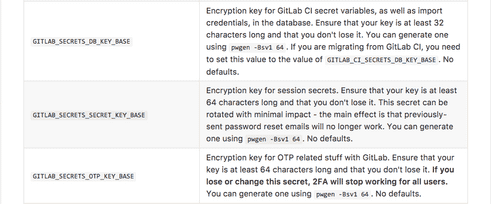
我个人的理解是用来进行加密的key。
(2). 上面有关SMTP的环境参数是配置邮箱的,需要填上对应的邮箱信息,我使用的是新浪邮箱,读者可以根据自己的邮箱进行填写。
(3). 使用GitLab需要两个端口,一个是web端口,一个是SSH端口用于push代码的所以一下代码进行端口映射和指定:
-p 10022:22 -p 10080:80 -e 'GITLAB_PORT=10080' -e 'GITLAB_SSH_PORT=10022'
(4). GitLab有自带的备份,这里可以通过如下进行配置:
-e 'GITLAB_BACKUP_SCHEDULE=daily' -e 'GITLAB_BACKUP_TIME=10:30'
指定的是每天10:30进行备份。
说到这里基本上GitLab就搭建好了,这里还有一个小坑就是:运行这些容器的时候可以把代码写进shell脚本中,然后通过脚本进行运行,不然直接在终端打的话很麻烦。
一下就是笔者安装完后的截图,直接访问:http://服务器地址:10080 即可,首次访问可能会出现错误页面,刷新几下页面就可以了然后在修改密码默认用户名:root 之后就可以正常使用。
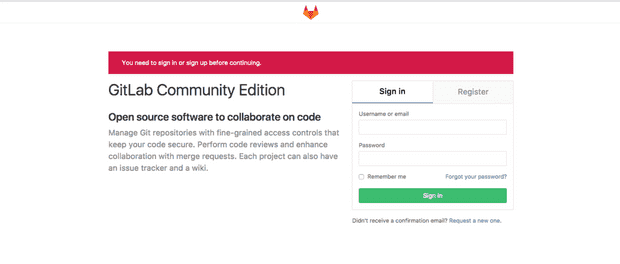
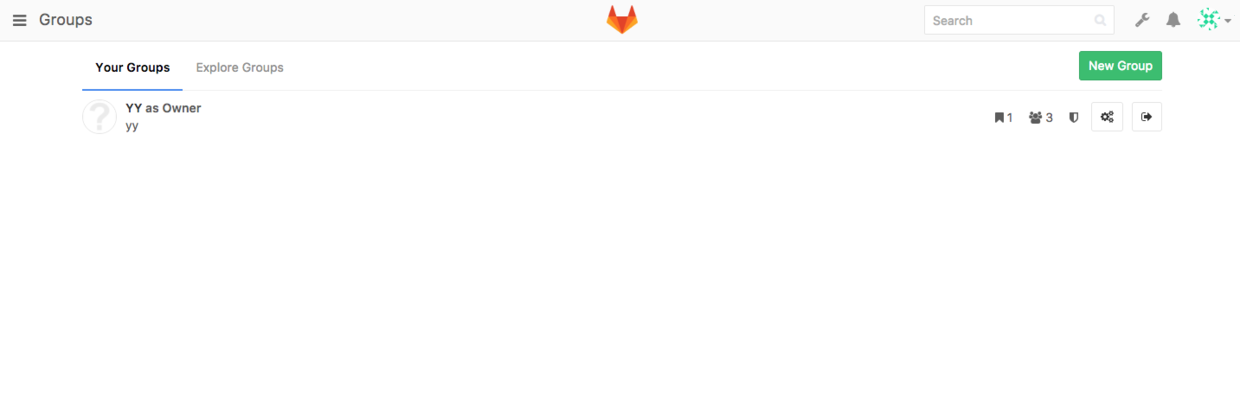
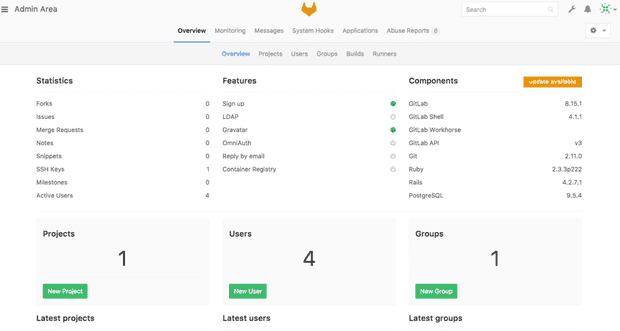
我们可以使用GitLab自带的备份功能,在启动容器的时候就进行设置,然后再使用GitLab的 app:rake gitlab:backup:restore命令进行恢复,这里网上的教程都有说明可以参考以下网站:
sameersbn的GitHub wiki:
https://github.com/sameersbn/docker-gitlab#automated-backups
这个是官方的所以比较全面,里面还有关于各种环境参数的介绍。
这里作者使用的是如下的备份方法:
因为我们在运行postgresql、redis和GitLab的时候都使用了本地的文件夹进行了数据的持久化,而且我们实际需要备份的数据都在本地了,那么其实就可以直接使用rsync命令备份本地的这些卷(刚刚的文件夹)即可,无需再去深入到GitLab内部。如果搭建的GitLab崩溃了,或者服务器崩溃了,直接再使用docker再搭一个,在把刚刚的卷跟对应的postgresql、redis和GitLab内的数据文件夹进行映射即可。这是也不需要修改之前的启动命令,十分的方便而且作者自己测试过,发现能够达到要求,原先的仓库、用户的SSH信息等都在。
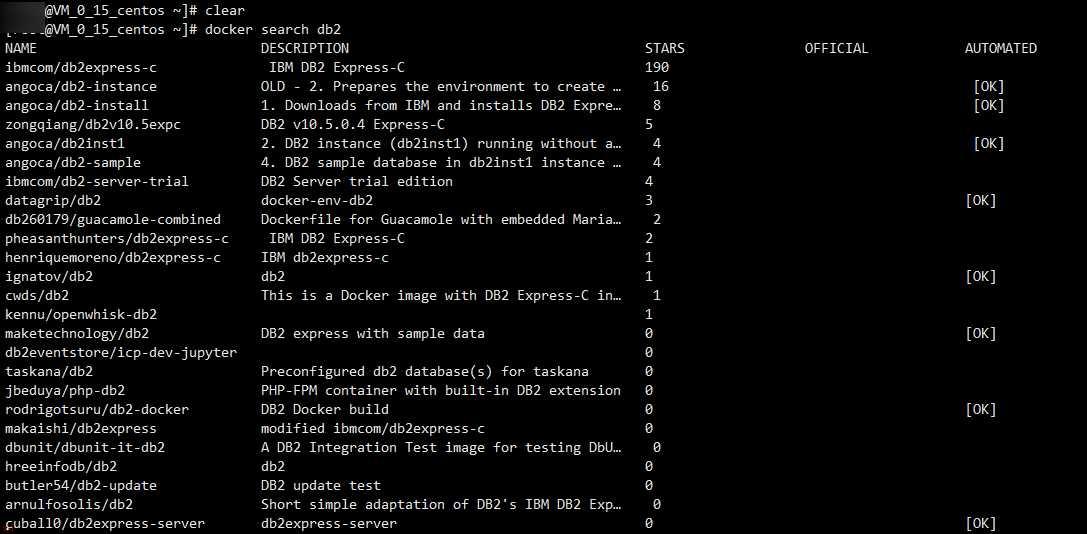
Docker中安装DB2的详细教程和DBVisualize的安装教程